BeReal은 게시물에 대한 스크린샷을 알리나요? 스크린샷을 찍은 사람을 확인하는 방법
BeReal은 사람들이 필터를 사용하지 않고 사진을 게시하도록 권장하는 소셜 플랫폼입니다. BeReal은 스크린샷을 통지합니까?? 남의 글을 캡쳐할 때 가장 먼저 드는 생각이다. 이러한 필터 효과는 소셜 미디어에서 널리 퍼져 있으며 주로 잡티를 커버하고 피부색을 밝게 하는 데 사용됩니다. 하지만 2020년 BeReal이 등장한 이후 사람들은 게시된 사진에 필터가 없다는 새로운 개념을 좋아했습니다. 유일한 질문은 BeReal이 다른 사람의 원본 이미지를 저장할 때 스크린샷을 알리나요?입니다. 이 기사를 읽고 답을 살펴 보겠습니다.
가이드 목록
1부: BeReal은 스크린샷을 찍을 때 다른 사람에게 알리나요? 2부: 누가 내 BeReal의 스크린샷을 찍고 있는지 확인하는 방법 3부: 알림 없이 BeReal을 스크린샷하는 비공개 방법 파트 4: BeReal 스크린샷에 관한 FAQ1부: BeReal은 스크린샷을 찍을 때 다른 사람에게 알리나요?
BeReal이 스크린샷을 알리는가에 대한 간단한 대답은 다음과 같습니다. 예. BeReal은 누군가 게시된 사진의 스크린샷을 찍으면 사용자에게 알립니다. 인스타그램, 트위터 등 다른 소셜 앱과 달리 새롭게 떠오르는 이 앱은 필터나 기타 효과 없이 사진을 올려 사람들에게 자신만의 모습을 보여줄 수 있습니다. 또한 2분 규칙도 제공합니다. 앱은 주어진 시간 내에 사진을 찍어 게시하도록 알려줍니다. 또한 전면 및 후면 카메라는 현재 수행하는 장소와 활동을 캡처합니다.
준비할 시간도 거의 없이 공유하고 있기 때문에 앱에서는 스크린샷을 찍은 사람에게 알림을 보내 사진을 보호하는 시스템을 만들었습니다. 귀하가 게시한 사진은 귀하가 추가한 친구에게만 표시되므로 누가 스크린샷을 찍었을지 목록에서 알 수 있습니다. BeReal은 추가 필터나 효과 없이 자신이 될 수 있는 진정성을 장려합니다. 다른 사람들은 눈에 띄지 않는 이미지를 좋아하지 않을 수도 있지만, 이 앱은 모든 사람이 최선의 단순함 방식으로 친목을 도모하도록 권장합니다.
2부: 누가 내 BeReal의 스크린샷을 찍고 있는지 확인하는 방법
BeReal이 스크린샷을 통보했는지 여부 외에도 실제 질문은 온라인 친구 중 BeReal 스크린샷을 찍은 사람이 누구인지 알아내는 방법입니다. 알림은 그 사람을 잡기에 충분하기 때문에 얼굴과 그 이유를 배워야 합니다. 이 부분에서는 게시된 사진을 캡처하는 사람을 파악하는 세부 단계를 보여줍니다.
1 단계.BeReal 앱을 열고 사진 모서리에 있는 스크린샷 버튼을 탭하세요. Android와 iOS에서는 아이콘이 다릅니다. iPhone 사용자인 경우 내부에 숫자가 포함된 괄호가 표시됩니다. Android의 경우 아이콘은 카메라 렌즈와 유사합니다.
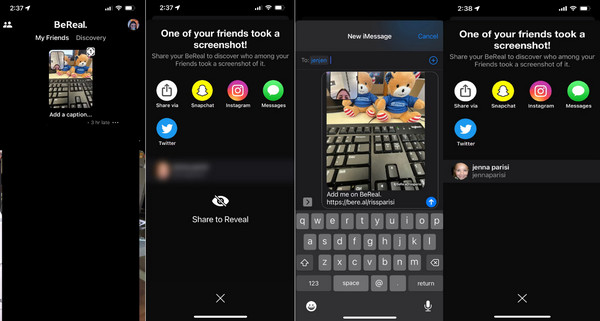
2 단계.친구 중 누가 사진의 스크린샷을 찍었는지 확인하려면 Snapchat, Instagram, Twitter와 같은 다른 소셜 앱과 사진을 공유하세요. 다른 BeReal 앱 버전에는 프로필로 연결되는 링크가 포함되어 있지만 Android에서는 추가 공유 옵션 없이 해당 사람을 표시합니다.
3부: 알림 없이 BeReal을 스크린샷하는 비공개 방법
잡히지 않고 누군가의 BeReal 게시물을 캡처하려면 다음을 사용하는 것이 가장 좋습니다. AnyRec Screen Recorder. 이 소프트웨어를 사용하면 알림 없이 BeReal의 스크린샷을 찍을 수 있습니다. 데스크톱 도구는 비디오, 회의, 게임 플레이, 토론과 같은 화면 활동을 캡처할 수 있는 뛰어난 앱입니다. 이 외에도 흐릿한 부분 없이 PNG, JPEG, BMP, GIF, TIFF 형식의 이미지를 캡처하는 SnapShot 기능도 있습니다. 직관적인 인터페이스를 통해 Windows 및 Mac에서 스크린샷을 찍는 것이 더 쉬워집니다.

알림 없이 BeReal 또는 기타 앱에서 이미지를 캡처합니다.
고품질의 다양한 이미지 형식으로 스크린샷을 출력합니다.
다른 사람에게 알리지 않고 BeReal 게시물을 영상에 녹화하세요.
녹화된 비디오를 소프트웨어를 통해 직접 소셜 미디어에 공유하세요.
1 단계.AnyRec 스크린 레코더를 다운로드하고 완료될 때까지 프롬프트에 따라 장치에 소프트웨어를 설치하십시오. 메인 인터페이스에서 "SnapShot" 버튼을 클릭하세요.
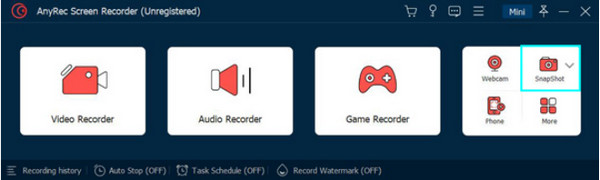
2 단계.커서가 십자형 그리드로 바뀌어 스크린샷을 찍을 수 있습니다. 커서를 클릭하고 화면의 원하는 영역으로 드래그하세요. 마우스 버튼을 한 번 탭하면 사진이 찍힙니다.
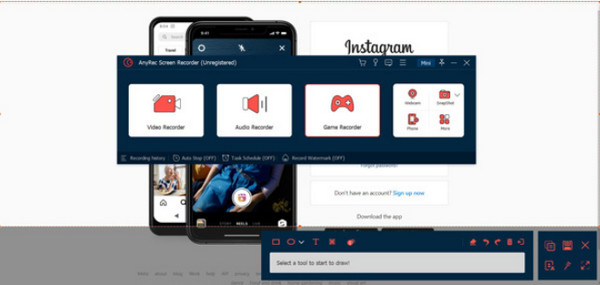
3단계.스크린샷을 찍으면 위젯 메뉴가 나타납니다. 브러시, 텍스트, 모양이 포함된 그리기 도구를 사용하세요. 사진을 편집한 후 저장 버튼을 클릭하여 사진을 내보냅니다.
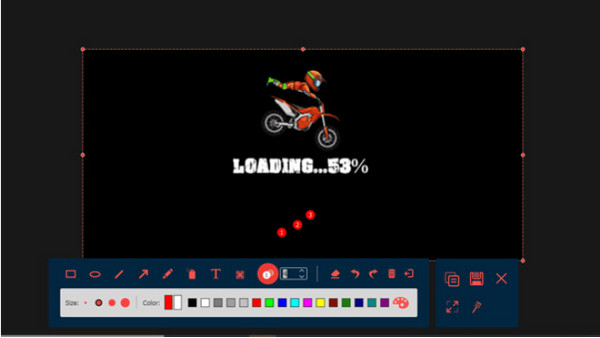
팁
기본 설정 메뉴로 이동합니다. 출력 탭에서 스크린샷 설정을 풀다운하고 스크린샷의 출력 형식을 선택하세요.
파트 4: BeReal 스크린샷에 관한 FAQ
-
1. BeReal에서 내 사진을 비공개로 설정할 수 있나요?
예. BeReal은 이미 기본적으로 게시를 비공개로 설정했습니다. 내가 친구로만 추가한 사람들은 내가 매일 게시한 사진을 볼 수 있습니다. 프로필을 공개하거나 다른 사용자에게 비공개로 설정할 수 있는 설정도 있습니다. 이렇게 하면 귀하와 일부 친구만 매일 게시물을 볼 수 있습니다.
-
2. BeReal에 대해 무엇을 알아야 합니까?
소셜 앱은 셀카를 게시할 때 다른 접근 방식을 사용합니다. 소셜 미디어에 모든 것을 게시하는 것을 좋아하지만 화면 사용 시간을 제한하고 싶다면 앱에서 하루에 한 개의 게시물만 허용합니다. 또한 전면 및 후면 카메라가 설정을 캡처하므로 친구는 당시의 활동을 볼 수 있습니다.
-
3. 내 친구들은 내 BeReal 게시물을 얼마나 오랫동안 볼 수 있나요?
BeReal 게시물에 할당된 시간은 뉴스피드에서 사라지기 전까지 단 24시간입니다. 사진을 저장하려는 경우 앱은 모든 이전 게시물을 저장하는 추억 기능을 생성합니다.
결론
이 게시물은 질문에 대한 답변입니다. BeReal은 스크린샷을 알림합니까?? 안전을 위해 앱에서는 사용자가 다른 사람의 게시물을 스크린샷하는 것을 금지합니다. 이는 Snapchat이나 Snapchat과 달리 필터를 적용하지 않고 사진을 게시하도록 장려하면서 안전한 장소를 유지하기 위한 것입니다. 틱톡 필터 사용. BeReal은 화면 시간을 짧게 줄이고 싶다면 훌륭한 대안이기도 합니다. BeReal이 스크린샷을 알리지 않도록 하려면 SnapShot 도구와 함께 AnyRec Screen Recorder를 사용하면 됩니다. 고해상도 스크린샷 찍기. 무료 평가판을 사용하여 기타 비디오 및 오디오 녹음 기능을 살펴보세요.
